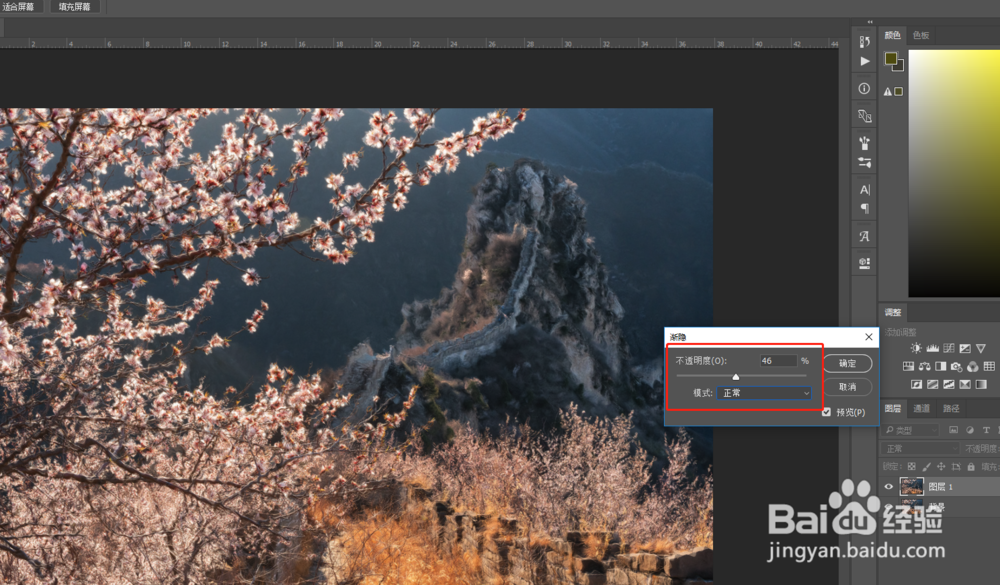PS中添加的滤镜怎么让其渐隐
1、选择一张素材图片,选择使用Photoshop软件打开查看素材。
2、将素材背景图层复制一份得到图层1,选中图层1,执行滤镜菜单,选择扭曲中的波纹。
3、出现波纹设置的对话窗口,在波纹设置窗口中设置波纹的大小以及数量。
4、设置好波纹滤镜效果的参数之后点击确定就可以看到执行波纹滤镜后的效果图片。
5、执行完滤镜效果之后,点击展开编辑菜单栏,在编辑菜单栏中就可以看到“渐隐波纹”命令。
6、弹出渐隐对话窗口,在这个渐隐设置窗口中可以调节波纹滤镜效果的不透明度与混合模式。
声明:本网站引用、摘录或转载内容仅供网站访问者交流或参考,不代表本站立场,如存在版权或非法内容,请联系站长删除,联系邮箱:site.kefu@qq.com。
阅读量:85
阅读量:72
阅读量:37
阅读量:33
阅读量:27